Bez względu na to, czy korzystasz z urządzenia Apple, czy Android, dowiesz się, jak skonfigurować drukowanie w kilku krokach. Oprócz tradycyjnych metod, omówimy również aplikacje, które mogą ułatwić proces drukowania oraz zwiększyć jego efektywność. Dzięki tym informacjom, zyskasz pełną kontrolę nad drukowaniem z telefonu.
Najważniejsze informacje:- Drukowanie z telefonu można zrealizować przez Wi-Fi, Bluetooth lub USB.
- Wi-Fi jest najpopularniejszą metodą, umożliwiającą szybkie połączenie z drukarką.
- AirPrint pozwala na bezproblemowe drukowanie z urządzeń Apple bez dodatkowego oprogramowania.
- Bluetooth wymaga sparowania telefonu z drukarką, co jest prostym procesem.
- USB OTG może być używane do drukowania, ale wymaga odpowiednich kabli i sterowników.
- Istnieją aplikacje, takie jak HP ePrint i Brother iPrint & Scan, które wspierają drukowanie z telefonu.
Jak drukować z telefonu przez Wi-Fi: szybkie i łatwe metody
Drukowanie z telefonu przez Wi-Fi to jedna z najwygodniejszych metod, która pozwala na szybkie przesyłanie dokumentów i zdjęć do drukarki. Aby skorzystać z tej opcji, zarówno telefon, jak i drukarka muszą być podłączone do tej samej sieci Wi-Fi. Po nawiązaniu połączenia wystarczy otworzyć plik do wydruku, wybrać opcję „Udostępnij” lub „Drukuj”, a następnie wskazać odpowiednią drukarkę z listy dostępnych urządzeń. Jedną z głównych zalet drukowania przez Wi-Fi jest brak konieczności używania kabli, co znacznie zwiększa komfort użytkowania. Dodatkowo, wiele nowoczesnych drukarek obsługuje funkcje takie jak AirPrint dla urządzeń Apple, co umożliwia bezproblemowe drukowanie bez instalowania dodatkowego oprogramowania. Dzięki tym możliwościom, proces drukowania staje się prostszy i bardziej dostępny dla każdego użytkownika.Jak połączyć telefon z drukarką przez Wi-Fi: krok po kroku
Aby połączyć telefon z drukarką przez Wi-Fi, należy najpierw upewnić się, że obie urządzenia są w tej samej sieci. W przypadku większości drukarek, pierwszym krokiem jest włączenie funkcji Wi-Fi w drukarce, co zazwyczaj można zrobić za pomocą panelu sterowania. Następnie, na telefonie, przejdź do ustawień Wi-Fi i wybierz sieć, do której jest podłączona drukarka. Po nawiązaniu połączenia, można przejść do wyboru pliku do wydruku.
Gdy obie urządzenia są już połączone, otwórz plik, który chcesz wydrukować, i wybierz opcję „Drukuj”. Na liście dostępnych drukarek powinna pojawić się Twoja drukarka. Wybierz ją, a następnie dostosuj ustawienia wydruku, takie jak liczba kopii czy format papieru. Po zatwierdzeniu ustawień, wystarczy kliknąć „Drukuj”, a dokument zostanie wysłany do drukarki.
Jak korzystać z AirPrint na urządzeniach Apple: wygodne drukowanie
AirPrint to funkcja, która umożliwia użytkownikom urządzeń Apple, takich jak iPhone czy iPad, łatwe i wygodne drukowanie z telefonu. Dzięki AirPrint, można drukować dokumenty i zdjęcia bez potrzeby instalowania dodatkowego oprogramowania, pod warunkiem, że drukarka obsługuje tę technologię. Wystarczy, że zarówno urządzenie mobilne, jak i drukarka są podłączone do tej samej sieci Wi-Fi, aby rozpocząć proces drukowania.
Aby skorzystać z AirPrint, należy otworzyć plik, który chcemy wydrukować, a następnie wybrać opcję „Udostępnij” lub „Drukuj”. Na liście dostępnych drukarek pojawi się ta, która obsługuje AirPrint. Wystarczy ją wybrać, dostosować ustawienia, takie jak liczba kopii czy format papieru, i kliknąć „Drukuj”. Cały proces jest szybki i intuicyjny, co czyni go idealnym rozwiązaniem dla osób, które często drukują z urządzeń mobilnych.
- HP LaserJet Pro MFP M227fdw – drukarka laserowa z funkcją AirPrint, idealna do biura.
- Canon PIXMA TR8620 – wszechstronna drukarka atramentowa z obsługą AirPrint, świetna do drukowania zdjęć.
- Brother MFC-L3770CDW – kolorowa drukarka laserowa z funkcją AirPrint, doskonała dla małych firm.
Jak drukować z telefonu przez Bluetooth: bezprzewodowe rozwiązania
Drukowanie przez Bluetooth to kolejna wygodna opcja dla użytkowników, którzy chcą wydrukować dokumenty lub zdjęcia bez użycia kabli. Ta metoda wymaga sparowania telefonu z drukarką, co jest stosunkowo prostym procesem. Po sparowaniu, można wysłać plik do drukowania bezpośrednio z telefonu, co czyni to rozwiązanie bardzo praktycznym, zwłaszcza w przypadku, gdy nie ma dostępu do sieci Wi-Fi.
Bluetooth pozwala na drukowanie z odległości do kilku metrów, co daje dużą swobodę w korzystaniu z urządzeń. Warto jednak pamiętać, że nie wszystkie drukarki obsługują tę technologię, dlatego przed zakupem warto sprawdzić, czy wybrany model ma funkcję Bluetooth. Dodatkowo, drukowanie przez Bluetooth może być wolniejsze niż przez Wi-Fi, ale dla wielu użytkowników jest to wystarczająco wygodne rozwiązanie.
Jak sparować telefon z drukarką przez Bluetooth: instrukcje
Aby sparować telefon z drukarką przez Bluetooth, najpierw upewnij się, że drukarka jest włączona i w trybie parowania. Na telefonie przejdź do ustawień Bluetooth, włącz Bluetooth i poczekaj, aż urządzenie znajdzie dostępne drukarki. Wybierz swoją drukarkę z listy, a następnie potwierdź połączenie, jeśli pojawi się prośba o kod PIN. Po udanym sparowaniu, drukarka powinna być gotowa do użycia.
Jeśli napotkasz problemy podczas parowania, upewnij się, że drukarka jest w trybie widoczności. Czasami konieczne może być wyłączenie i włączenie Bluetooth na telefonie oraz ponowne uruchomienie drukarki. W przypadku dalszych problemów, sprawdź, czy drukarka obsługuje Bluetooth oraz czy jest zaktualizowana do najnowszej wersji oprogramowania. Często pomocne jest również zapoznanie się z instrukcją obsługi drukarki, aby znaleźć szczegółowe informacje na temat parowania.
Jak skonfigurować drukowanie przez USB OTG: praktyczne wskazówki
Aby skonfigurować drukowanie przez USB OTG, najpierw upewnij się, że Twój telefon obsługuje tę technologię. Należy również posiadać odpowiedni kabel USB OTG, który pozwala na połączenie telefonu z drukarką. Po podłączeniu kabla, telefon powinien automatycznie rozpoznać drukarkę. W niektórych przypadkach konieczne może być zainstalowanie odpowiednich sterowników drukarki na telefonie, co można zrobić za pomocą dedykowanej aplikacji lub z poziomu ustawień telefonu.
Podczas korzystania z USB OTG, ważne jest, aby sprawdzić kompatybilność urządzeń. Nie wszystkie drukarki obsługują drukowanie przez USB OTG, dlatego warto przed zakupem sprawdzić, czy wybrany model jest zgodny z tą funkcją. Upewnij się również, że telefon ma zainstalowane odpowiednie aplikacje, które umożliwiają drukowanie, takie jak HP Smart lub Canon PRINT. Dzięki tym krokom, proces drukowania będzie szybki i bezproblemowy.
| Urządzenie | Kompatybilność USB OTG |
| Samsung Galaxy S21 | Tak |
| Xiaomi Mi 11 | Tak |
| Huawei P40 | Tak |
| iPhone 12 | Nie (wymaga adaptera) |
| OnePlus 9 | Tak |
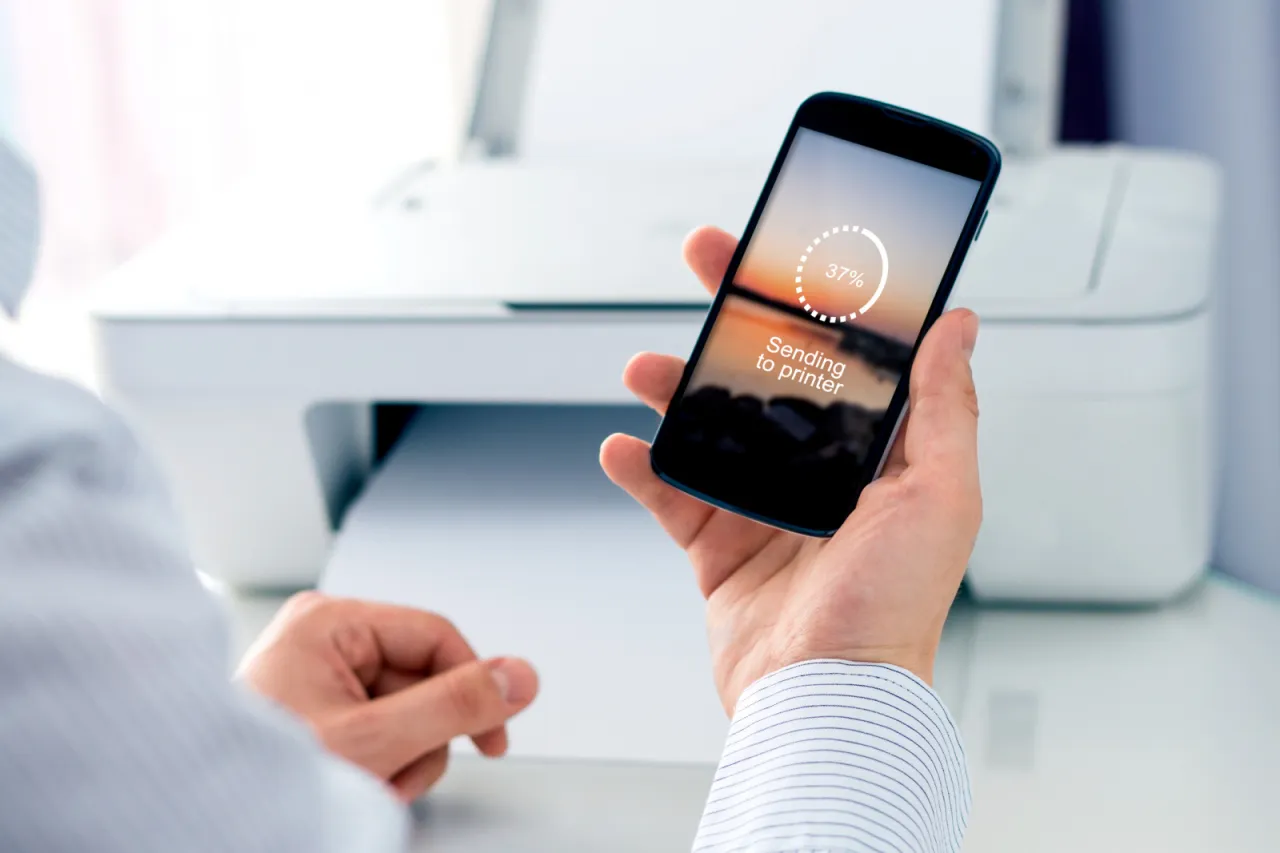
Jak wykorzystać aplikacje do drukowania z telefonu: zwiększenie efektywności
Używanie aplikacji do drukowania z telefonu to doskonały sposób na zwiększenie efektywności w procesie drukowania. Dzięki nim można łatwo przesyłać dokumenty i zdjęcia do drukarki, zyskując przy tym dostęp do dodatkowych funkcji, takich jak edycja dokumentów czy podgląd przed wydrukiem. Aplikacje te często oferują również możliwość zarządzania wieloma drukarkami oraz dostosowywania ustawień wydruku, co sprawia, że cały proces jest bardziej elastyczny i dostosowany do indywidualnych potrzeb użytkownika.
Warto również zauważyć, że wiele aplikacji jest kompatybilnych z różnymi systemami operacyjnymi, co umożliwia korzystanie z nich zarówno na urządzeniach z systemem iOS, jak i Android. Dzięki temu, niezależnie od posiadanego telefonu, użytkownicy mogą łatwo i szybko drukować swoje materiały. Wśród popularnych aplikacji znajdują się takie jak HP Smart, Canon PRINT oraz Brother iPrint & Scan, które oferują szeroki wachlarz funkcji, ułatwiających drukowanie z telefonu.
Jakie aplikacje do drukowania są najlepsze dla różnych marek drukarek?
Wybór odpowiedniej aplikacji do drukowania może znacznie wpłynąć na komfort i efektywność korzystania z drukarki. Dla użytkowników drukarek HP, aplikacja HP Smart zapewnia łatwe połączenie z urządzeniem oraz dostęp do funkcji skanowania i kopiowania. Użytkownicy Canon mogą skorzystać z aplikacji Canon PRINT, która pozwala na bezproblemowe drukowanie zdjęć oraz dokumentów, a także oferuje możliwość edytowania zdjęć przed wydrukiem. Z kolei dla posiadaczy drukarek Brother, aplikacja Brother iPrint & Scan umożliwia szybkie drukowanie oraz zarządzanie dokumentami z poziomu telefonu.
Opinie użytkowników na temat tych aplikacji są zazwyczaj pozytywne, podkreślają one łatwość obsługi oraz funkcjonalność. Wiele osób docenia możliwość zdalnego zarządzania drukowaniem, co pozwala na oszczędność czasu i zwiększenie wydajności. Użytkownicy chwalą także intuicyjny interfejs, który ułatwia nawigację i korzystanie z różnych funkcji aplikacji.| Aplikacja | Marka drukarki | Kluczowe funkcje |
| HP Smart | HP | Drukowanie, skanowanie, zarządzanie wieloma drukarkami |
| Canon PRINT | Canon | Drukowanie zdjęć, edycja zdjęć, skanowanie |
| Brother iPrint & Scan | Brother | Drukowanie, skanowanie, zarządzanie dokumentami |
Jak wykorzystać chmurę do zdalnego drukowania z telefonu
W dobie cyfryzacji, drukowanie z chmury staje się coraz bardziej popularne i wygodne. Dzięki technologii chmurowej, użytkownicy mogą wydrukować dokumenty z dowolnego miejsca na świecie, o ile mają dostęp do Internetu. Wystarczy przesłać plik do chmury, korzystając z aplikacji takich jak Google Drive czy Dropbox, a następnie z dowolnego urządzenia powiązanego z tymi usługami, można zlecić drukowanie na kompatybilnej drukarce. To rozwiązanie nie tylko oszczędza czas, ale także umożliwia dostęp do dokumentów bez potrzeby ich lokalnego przechowywania.
Co więcej, wiele nowoczesnych drukarek oferuje funkcje zdalnego drukowania, które integrują się z chmurą. Dzięki temu, użytkownicy mogą ustawić automatyczne zlecanie wydruku dokumentów, co jest szczególnie przydatne w biurach, gdzie często zachodzi potrzeba szybkiego dostępu do materiałów. W miarę jak technologia się rozwija, możemy spodziewać się jeszcze większej integracji z aplikacjami mobilnymi oraz większej liczby funkcji, które umożliwią jeszcze bardziej efektywne zarządzanie procesem drukowania.





